3 Cara Mengatasi Sayangnya, Messenger Telah Berhenti
Messenger merupakan aplikasi pesan singkat atau chatting yang dikembangkan oleh Facebook Inc. Aplikasi ini terhubung langsung dengan akun Facebook yang kita miliki. Penggunaan aplikasi Messenger cukup mudah dan tidak tidak begitu ribet. Lebihnya lagi, aplikasi messenger lebih ringan ketimbang aplikasi BBM yang pada dasarnya lebih banyak memuat data.
Terintegrasi langsung dengan akun facebook membuat pengguna lebih mudah untuk mendapatkan teman di Messenger. Semakin banyak teman di facebook, maka daftar teman di messenger juga sama banyaknya.
Akhir – Akhir ini ada banyak pengguna Android yang mengeluh karena aplikasi messenger yang mereka memiliki mendapatkan problem berupa pesan singkat yang bertuliskan “sayangnya, messenger telah berhenti” atau dalam bahasa inggris “unfortunately messenger has stopped”.
Pesan pop up tersebut memang biasanya muncul pada beberapa perangkat Android yang memuat banyak data, namun memori yang ada tidak mencukupi. Selain itu, banyaknya aplikasi yang dibuka membuat aplikasi messenger error, macet, dan secara otomatis keluar dengan sendirinya.
Untuk mengatasi hal tersebut, berikut beberapa tips sederhana yang bisa anda lakukan…
Lihat Juga : 9 Cara Mengatasi Sayangnya, Pesan Telah Berhenti
Mengatasi Messenger Telah Berhenti
Penyebab mengenai aplikasi messenger yang memunculkan pesan pop up tanda error bisa bermacam – macam, utamanya karena file sampah yang menumpuk terlalu banyak. Hal seperti ini memang bisa terjadi pada banyak perangkat Android seperti Samsung, OPPO, Realme, Lenovo, ASUS, Xiaomi, VIVO, NOKIA, dan lainnya.
Dan untuk mengatasinya, simak beberapa metodenya berikut ini.
1. Hapus File Cache / Sampah
Untuk metode yang pertama yang bisa anda lakukan yakni membersihkan file sampah android atau bisa juga membersihkan sampah pada aplikasi Messenger. Terkadang, file sampah yang terlalu banyak menumpuk pada memori membuat jalannya aplikasi terasa lebih lambat.
Dan hal tersebut membuat beberapa aplikasi sering terjadi error ataupun macet, salah satunya adalah pada aplikasi Messenger. Untuk membersihkan file sampah, anda bisa tanpa aplikasi dan bisa dengan menggunakan aplikasi cleaner. Berikut langkah-langkahnya…
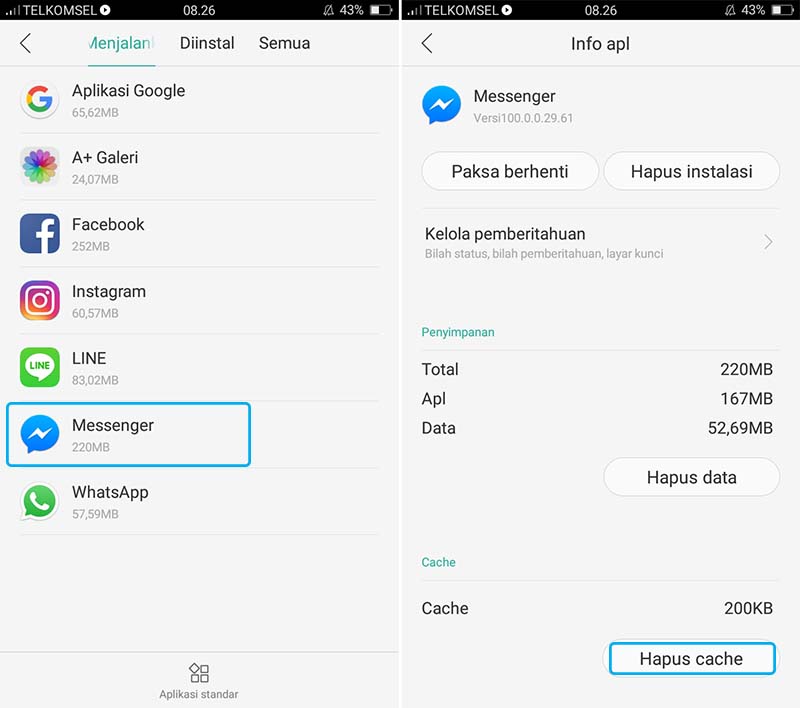
- Buka menu Pengaturan » Setelan Tambahan » Manajemen Aplikasi » Cari “Messenger” » Kemudian tap “Hapus Cache”.
Lihat Juga : 6 Cara Membersihkan Cache di HP Realme
2. Hentikan dan Hapus Data Messenger
Jika metode pertama belum berhasil maka cobalah dengan metode berikutnya yakni menghentikan dan menghapus data aplikasi. Cara ini akan membuat aplikasi messenger bersih dari data yang bersifat sementara seperti history, file cache, basis data, temporary, dan lainnya.
Terkadang, cara ini ampuh dalam mengatasi aplikasi yang error atau macet. Dan untuk melakukannya, silahkan anda ikuti langkah – langkahnya dibawah ini.
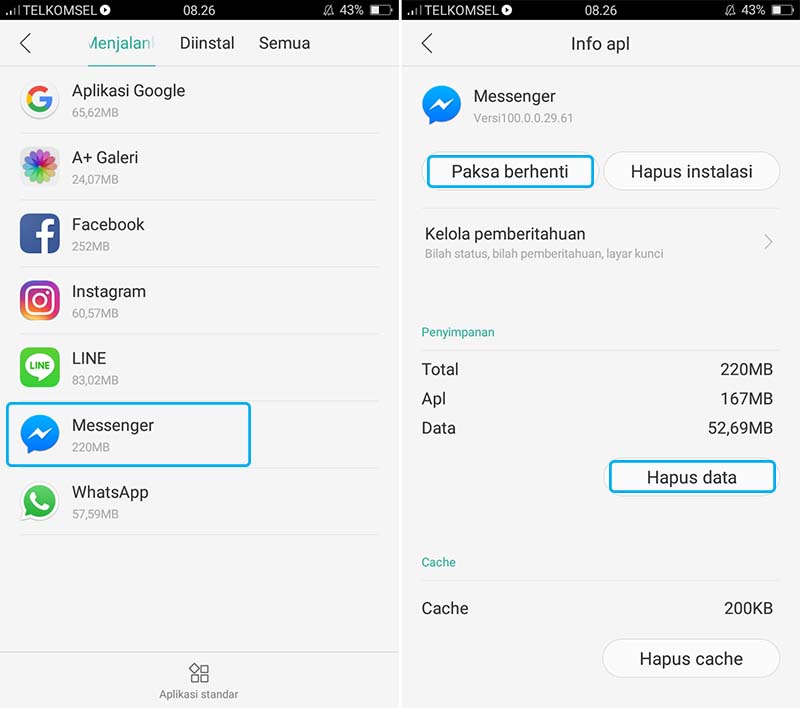
- Buka menu Pengaturan » Setelan Tambahan » Manajemen Aplikasi » Cari “Messenger” » Kemudian tap “Paksa Berhenti” dan “Hapus Data”.
3. Install Ulang Aplikasi Messenger
Jika kedua cara diatas tidak berhasil mengatasi masalah yang ada, maka sebaiknya anda uninstall atau hapus aplikasi Messenger tersebut dan kemudian ganti dengan yang baru. Menghapus aplikasi messenger juga harus dibarengi dengan menghapus file sampah dan restart smartphone.
Hal ini anda lakukan supaya data instalasi bersih secara total. Dan untuk mendapatkan aplikasi Messenger kembali, anda harus mengunduh secara langsung dari Google Play Store. Untuk menghapus aplikasi, silahkan anda ikuti langkah – langkahnya dibawah ini.
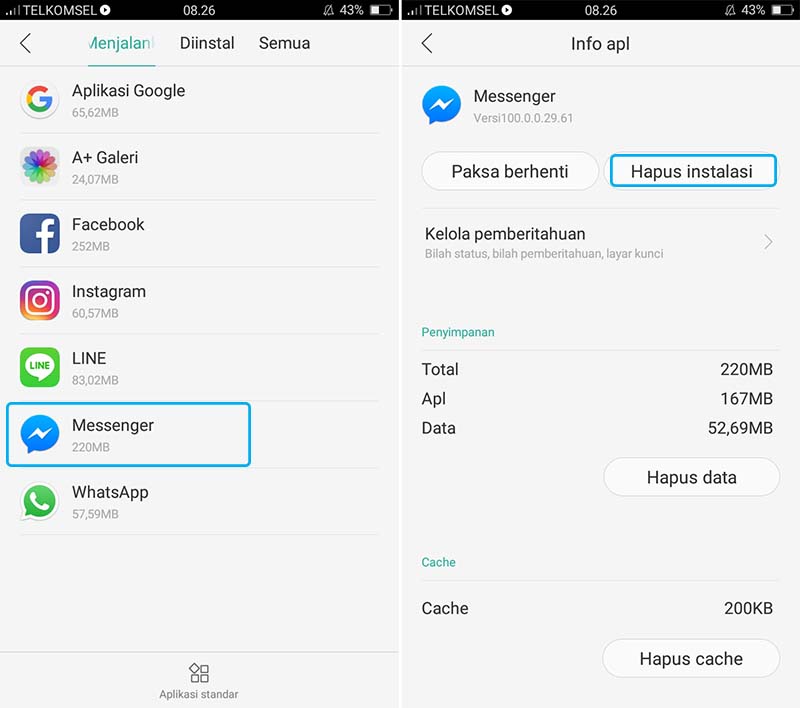
- Buka menu Pengaturan » Setelan Tambahan » Manajemen Aplikasi » Cari “Messenger” » Kemudian tap “Hapus Instalasi”.
Lihat Juga : 9 Cara Mengatasi Facebook Tidak Bisa Dibuka
Itulah beberapa metode yang bisa anda lakukan untuk mengatasi aplikasi messenger yang error atau muncul tulisan “sayangnya, messenger telah berhenti”. Jika nantinya masih tidak berhasil juga, silahkan anda tanyakan melalui kolom komentar yang ada, semoga saja saya bisa bantu.
Terima kasih dan selamat mencoba!!
Artikel terkait
Discussion | 9 Comments
*Komentar Anda akan muncul setelah disetujui
-
Apakah klu uninstalled messenger menghilangkan riwayat chat kita dgn seseorang?
-
Sudah kulakukan semua itu.. Sarannya.. Tapi nggk bisa buka juga mesenjernya.. Disitu tertulis periksa konektifitas..???
-
Belum bisa juga mas
-
Gak bisa gan udah saya coba seperti cara di atas
-
sudah di bersihkan dihapus diinstal kembali tetap tak bisa dibuka
-
Jangan sampai Anda membayar premi rutin, tapi risiko yang sebenarnya ingin dilindungi justru tidak termasuk dalam…Update
-
Di bawah ini tersedia sejumlah informasi mengenai fungsi dan manfaat jaringan komputerUpdate
-
Melalui artikel ini, Anda akan mengetahui fungsi, manfaat, dan kegunaan laptop dalam kehidupan sehari-hariUpdate








